设置dns是什么意思
1深圳市启博网络有限公司MR系列产品说明书注:因产品型号不同,不同产品之间可能存在差异2目录一、MR系列产品介绍.
4二、产品快速使用指南.
4三、详细配置说明.
41.
运行状态.
4运行状态--->系统信息.
4运行状态--->在线主机列表.
5运行状态--->系统日志.
62.
设备流量状态.
6设备流量状态--->实时流量.
63.
测试工具.
7测试工具--->Ping.
7测试工具--->Trace.
8测试工具--->网络唤醒.
94.
网络设置.
10网络设置-->网络设置.
10基本设置-->路由时间.
12基本设置-->动态域名.
12基本设置-->静态DHCP.
135.
高级设置.
14高级设置-->高级网络设置.
14高级设置--->DHCP/DNS.
16高级设置--->防火墙.
17高级设置--->路由MAC设置.
18高级设置--->路由表设置.
186.
转发规则.
19转发规则--->虚拟服务.
19转发规则--->DMZ主机.
19转发规则--->端口转发.
20转发规则--->UpnP/NAT-PMP.
207.
智能QOS.
20智能QOS--->基本设置.
20智能QOS--->宽带分类.
22智能QOS--->视图模式.
23智能QOS--->详细信息.
248.
IP/MAC速度限制.
24IP/MAC速度限制--->IP限速.
24IP/MAC速度限制--->ARP绑定.
259.
VPN设置.
25VPN设置--->服务器.
25VPN设置--->客户端.
2810.
VPN软件客户端.
30VPN软件客户端--->VPN软件安装.
303VPN软件客户端--->VPN软件参数配置.
33VPN软件客户端--->VPN无法连接时的备用寻址.
35VPN软件客户端--->VPN软件开机自启动设置.
3611.
系统管理.
37系统管理--->登录管理.
37系统管理--->带宽监控.
38系统管理--->设置管理.
39系统管理--->定时任务.
39系统管理--->升级固件.
404一、MR系列产品介绍MR系列产品最大的亮点是解决了VPN应用中的动态域名寻域不稳定的难题,采用WEB智能目录服务很好的解决了VPN服务器端IP地址变化的问题;该系列有MR1300、MR-2600、MR5100等型号产品,产品功能主要包括如下几个方面:VPN异地局域网互连双VPN服务器QOS/IP限速,合理分配网络带宽设备流量实时查看,了解电脑流量状况ARP绑定,阻止非法用户使用网络IP/MAC速度限制这些都是企业所迫切需要的非常实用的功能,一台设备可以解决客户所有的网络管理需求,在解决用户VPN连接的问题外,设备本身还附带有企业常用的上网行为管理功能,是性价比非常高的产品.
二、产品快速使用指南1.
MR系列产品的默认IP地址是192.
168.
10.
1,在配置之前,将电脑网卡和设备LAN口相连接,手工设置电脑网卡地址或自动获取IP即可.
2.
在浏览器中输入:http://192.
168.
10.
1输入用户名admin密码admin,即可进入WEB配置界面.
3.
进入基本设置->网络设置中,在WAN1设置中选择外网接入方式(DHCP、PPPOE、静态地址、PPTP、L2TP),输入相关上网信息,保存后即可接入互联网.
三、详细配置说明1.
运行状态运行状态--->系统信息这里是设备的一些基本的信息,如VPN客户端授权数、CPU负载、占用率、开机时长等,以及外网、内网的一些IP连接信息.
5运行状态--->在线主机列表栏中则可以查看现在正连接在设备上的电脑信息,包括MAC地址、IP地址、计算机名称、剩余租约等.
6运行状态--->系统日志可以查看设备最近的访问信息记录.
2.
设备流量状态设备流量状态--->实时流量用于查看当时网络带宽的运行情况,相应网口(WAN、br0、eth0、tap21、vlan0)流量的多少等.
73.
测试工具测试工具--->Ping用于判断路由器到IP或域名的连接.
地址输入目标IP或目标域名Ping次数默认就可以数据包大小默认就可以响应时间响应时间越小表示网络越好8测试工具--->Trace用于查看目的IP或域名所经过的网关.
地址输入目标IP或目标域名其他默认9测试工具--->网络唤醒通过网络唤醒路由器局域网内处于关机状态的电脑,目标电脑的网卡及主板需要支持WOL功能在MAC地址列表中点击一下即可实现网络开机也可以把MAC填进"MAC地址列表"然后点击"立刻唤醒"当前状态显示使用中(InARP)===>表示该电脑与路由器已经在连接上显示-===>表示该电脑与路由器断开连接104.
网络设置网络设置-->网络设置这里是最基本的设置,这里没有设置好就不能上网了,跟一般的路由器配置方法相同.
11WAN/连接:对应你的上网方式设置好就可以,一般宽带为PPPOE;透明模式连接:另外不同于普通网络设备的是,MR系列VPN带有透明模式上网连接,选择透明模式时,VPN设备接在网关路由下面,即接在内网中,可从网关路由中接出一条线到VPN的任一网口.
设成透明模式时,LAN设置方法:路由IP地址可以设内网中任意一个空IP为设备地址,子网掩码255.
255.
255.
0,静态DNS第一栏填网关路由地址,第二、三栏填当地ISP服务器的DNS服务器地址.
LAN设置路由器IP地址===>这里是更改路由器的网关地址,如改了192.
168.
100.
1后,你访问路由器就要用192.
168.
100.
1子网掩码===>一般用默认就可以了DHCP服务器===>选上则打开不选则关闭,打开DHCP可以让客户端自动获取IP地址上网,关闭则需要客户端指定IP才能上网IP地址范围===>DHCP就分配的起止地址和结束地址,必须跟"路由器IP地址"同一网段租约时间===>DHCP分配给IP使用的时间,过期后会自动续期WINS===>一般默认可以12基本设置-->路由时间用于路由器与Internet时间同步,路由器时间会在系统状态下显示,该时间关乎于以后讲到的"定时重启路由器","访问限制"等基于时间执行的功能,中国的时区是+8区.
如果出现能上网但是时间更新失败,请尝试选择其他的NTP时间服务器.
基本设置-->动态域名当通过互联网进行远程管理路由器或者路由器局域网内建立的服务器时,就需要使用动态域名功能了,MR系列设备可以设置两个互相独立的动态域名,推荐使用3322、WindDNS.
13动态DNS1/动态DNS2IP地址===>通常选用使用WANIP地址即可,如多级路由则选用使用外部IP地址(但各级路由必须做好端口映射)服务器===>选你动态域名的服务提供商用户名===>你注册时的用户名密码===>你注册时的密码主机名称===>你所注册的动态域名通配符===>选上但好像不起作用作用是当访问该域名上不存在的目录时自动跳转到域名首页强制下次更新===>选上后,点击保存按钮时会强制更新一次动态域名最近IP地址====>更新成功后动态域名所指向的IP,正常情况下应该是你前面选定的WAN口的IP,如果出现不一致可能是你的路由器存在上级路由最近更新状况====>更新成功后,此处应该显示Updatesuccessful字样注意:动态域名更新成功只是表示你的动态域名服务商已经将你的动态域名指向新的IP,由于ISP的DNS都是有缓存功能的,可能会出现ping你动态域名解析出的IP跟你的路由器IP不一致的情况,可能过个10来分钟(不同的动态域名服务商的缓存时间是不同的,一般是3-10分钟)缓存才会失效.
基本设置-->静态DHCP该功能是用于给电脑分配指定的IP,但不同于强行指定,电脑上改其他IP地址也不受影响14MAC地址填你要指定的电脑的MAC地址IP地址填你要指定电脑MAC分配的IP地址主机名称用于备注,目前不支持中文5.
高级设置高级设置-->高级网络设置连接数最大连接数支持最大10240个连接数,大家根据你带宽和路由器型号所能承受的连接数进行设置TCP超时设置和UDP超时设置15如果你对这些数据不熟悉的话保持默认就好,修改过的话可能会导致BT变慢,QQ频繁断线等现象16Tracking/NATHelpersFTP===>对FTP提供NAT支持GRE/PPTP===>对PPTPVPN提供NAT支持.
H.
323===>对基于H.
323协议的网络电话提供NAT支持RTSP===>对RTSP协议提供NAT支持其它设置TTL调整===>调整数据包的TTL值下载启用Layer7应用过滤===>对下载进行L7过滤,可以封诸如网游、QQ、迅雷等应用高级设置--->DHCP/DNS开启DNS快取快发启用该功能可以加快DNS解析速度,建议打开使用静态DNS服务器===>启用该选项后,路由器在请求上级DNS解析时将使用WAN口连接设置中手工指定的DNS服务器(如果有指定的话)和ISP那里自动获取的DNS服务器进行解析,解析的顺序为先手工指定的DNS服务器后ISP那里自动获取的DNS服务器截获DNS端口===>启用该选项后,不管PC机的DNS服务器设置成什么,路由器都会接管并回复PC的DNS解析请求DHCP分配最大数量字面意思,没什么好说的静态租约时间正常===>即静态DHCP列表里的主机使用网络设置里的租约时间不限制===>即静态DHCP列表里的主机的不受租约限制,永久有效自定义===>手动指定静态DHCP列表里的主机的租约时间Dnsmasq自定义设置===>MR系列产品使用Dnsmasq作为DNS缓存和解析服务,专家级用户可以根据需要在此处填写自定义的设置17高级设置--->防火墙允许回应ICMPPing===>默认不启用,启用该选项后外部可以ping通WAN口的IP,如无必要请不要启用该选项,可以提高路由器的安全性允许多播(multicast)===>具体多播的用途请自行搜索资料NATLoopback===>如果想局域网内的PC能访问路由器WAN口的IP,那么请将该选项选择为"全部",否则选择为"只有被转送的封包"SYNCookies===>启用该选项可以抵御SYNFlood攻击18高级设置--->路由MAC设置用于修改路由器的MAC地址,当有些ISP绑定了你的PCMAC后,此时你就需要将WAN口的MAC地址设置成PC的MAC来上网可以修改WAN的MAC,不能修改LAN的MAC高级设置--->路由表设置显示路由器当前的路由表和静态路由的管理,可以根据网络实际情况有需要另加路由的在此添加,一般用户不需更改.
在开启了VPN服务,并且已经成功建立了VPN连接后,如果服务端设备要PING通客户端设备需在服务端设备处添加到客户端的静态路由,比如说客户端的内网IP网段为192.
168.
2.
0,客户端设备连通VPN后所获取的虚拟IP为10.
2.
0.
11,使用的是服务端接口1,则可如下图所示添加路由表,添加后保存即可,设备在关闭VPN服务后此添加的路由会消失,在再次开启VPN服务后会自动添加上来,不需要重复输入.
196.
转发规则转发规则--->虚拟服务这里可以做端口映射,把网内电脑的服务器端口映射到外网,让外网可以通过这个端口访问到服务器,需要根据实际进行设置.
外部IP(可选)-转发至设定的IP范围.
例:"1.
2.
3.
4","1.
2.
3.
4-2.
3.
4.
5","1.
2.
3.
,留空为所有IP.
外部端口-从WAN对应进来的端口.
例:"2345","200,300","200-300,400"内部端口(可选)-若为空,便自动对应外部端口当内部端口与外部端口不同时,才须填入内部端口内部IP-对应局域网内的IP地址注意当内部IP地址为路由的IP时,请确保路由的INPUT链是允许的.
转发规则--->DMZ主机这里可以做DMZ设置,高端用户可以根据自己需要进行设置.
20转发规则--->端口转发开启触发式端口转发功能,使用"-"指定端口范围(200-300),一旦检测到触发程序通讯端口送往指定内部端口的上传数据包便会转向您的计算机,开启的通讯端口若未使用,几分钟之后会自动关闭.
转发规则--->UpnP/NAT-PMP7.
智能QOS智能QOS--->基本设置从下图可以看到QOS的一些基本设置开启QOS选择需要功能.
通过使用QOS设置,可以保障关键业务的应用,如保证商务邮件不会因为网络拥堵而发不出去;保证VPN应用的带宽资源,不至于被P2P挤占带宽;通过设置,限制或禁止P2P应用.
上传限制设置中,最大上行带宽栏里,一般填为实际带宽的85%,对于机器较多的情况下尤其重要.
通常情况下,只需要设置上行带宽就可以对流量进行优先级分类,对于高优先级21和最高优先级,最高上行带宽都设置为100%,对于中优先级最大上行带宽建议设置成80%,对于低优先级,建议最大上行带宽设置成50%,对于最低优先级,则建议最大上行带宽设置成10%,如果设置成5%,则基本可以禁止任何P2P应用,如PPLIVE、EMULE、BT等.
下行限制则一般不需要设置.
TCP乱序根据用户自身情况开启或关闭.
22智能QOS--->宽带分类在QOS的设置里,这里也是必不可少的.
这里可以让你指定的程序、端口列分等级,以配合上面的等级分配优先权和速度.
这里可以根据自己想要的做规则.
例如:我玩游戏的,想让那个端口处与最悠闲,防止游戏卡机掉线.
游戏端口为:12701把此目标端口设定为最高级,就是此端口可以用全速.
同样,相反的也能把指定端口设置为最低级.
(注:这些规则可以上下移动的哦.
鼠标放去规则那里有显示的.
想优先也得先把他提高)23智能QOS--->视图模式用于分析流量,QOS设置关闭则无效24智能QOS--->详细信息可以过滤某个IP地址或某一条线路可以显示协议类型内网主机的IP内网主机的端口目的IP和端口该条流量所走的线路8.
IP/MAC速度限制IP/MAC速度限制--->IP限速此功能可以对个别用户的下载速度和上传速度进行限制,同时限制TCP和UDP连接数,从而控制个别用户对网络带宽的滥用.
注意:不适合对整个局域网的机器进行IP限速,这样容易浪费带宽,同时难以发挥带宽效率.
25IP/MAC速度限制--->ARP绑定此功能可以对IP/MAC地址进行绑定,以标志用户合法身份.
如开启了"限制未在列表里的主机"选项,则不存在这个列表中的电脑都无法上网,而绑定在这个列表中的电脑,如果绑定的IP地址和MAC地址不相对应,也无法连接到外网.
9.
VPN设置VPN设置--->服务器在VPN服务器设置中的基本设置栏里,设置参数有虚拟IP地址、子网掩码、协议、端口号、认证类型、客户端IP地址段.
随WAN一起启动:设备连上网络后自动启动VPN连接服务,一般勾上此选项.
虚拟IP地址:一般默认设置10.
2.
0.
1,也可以设置成其他私有内网地址.
作为VPN连接的主要参数,若客户端是软件连接,此处设置成跟内网地址一样网段,则服务器和客户端成桥接模式,即可网上邻居访问对端.
用户无此需求则保持默认10.
2.
0.
1即可.
子网掩码:默认255.
255.
255.
0,一般不需要更改.
26协议:默认UDP协议,可选TCP协议.
此设置也要服务端与客户端保持一致,用户可根据自身网络选择相应的协议使用,因为有部分地区的网络使用UDP协议连接更顺畅,也有的使用TCP协议连接更顺畅.
端口:VPN通信所使用的端口号,默认为1194,可更改,一般默认即可.
认证类型:有帐号认证和TLS认证两种类型,帐号认征为管理员创建相应帐号,客户端要连上VPN则必须要有其创建的帐号密码才能登陆.
TLS认证为证书认证,客户端要连上VPN必须要有跟服务端对应的证书才能登陆,选择此认证类型的,我司会根据不同公司分配相应的认证证书.
允许远端访问server端:此选取项允许客户端访问服务端设备,推荐选上.
客户端IP地址段:分配给客户端的虚拟IP地址段,一般用户自己设定为佳,如上图所示.
在VPN服务器设置的高级设置栏中,用户只需设置轮询间隔、加密类型、允许客户端客户端、自定义设置这四栏,其余的保持默认,不做更改.
轮询间隔:向客户端发送本端信息的时间间隔,建议设置1分钟,每隔一分钟向客户端发送询问信息,此选项使VPN连接更稳定.
加密类型:对VPN的数据加密类型,一般选择BLOWFISH加密类型为佳,也可选择不加密,做出设置后,对应的的客户端也要修改加密类型,两方保持一致,否则数据无法联通.
允许客户端客户端:选取此选项,则连上VPN的客户端与客户端之间可相互互联.
自定义设置:此处可自己添加相应参数设置,对服务端进行更改,需要添加如图所示代码:push"route192.
168.
1.
0255.
255.
255.
0",此代码表示把服务端内网网段192.
168.
1.
0路由推送给VPN客户端,若服务端内网网段为192.
168.
10.
0,则把相对应代码的192.
168.
1.
0改成192.
168.
10.
0即可.
此推送路由代码若不设置则客户端无法访问服务端内网电脑.
27在VPN服务端设置的帐号/密码栏中,可设置客户端连接使用的帐号密码等信息,基本设置中的认证类型选择了帐号认证的才需要设置此页面,客户端连接输入的帐号密码跟这里的设置不符合的话将无法登陆VPN.
此处设置的IP地址为虚拟IP地址,跟之前基本设置栏中的虚拟IP地址一个网段,子网掩码也跟之前的设置一样.
备注栏中可以对此帐号进行注释,备注栏只支持数字及英文字母,并且不支持空格.
前端的开启栏不勾上的话,则这帐号无法使用.
VPN服务端设置的状态栏中,如图所示可以看到现在正在连接的用户名及其相关信息,如外网地址、虚拟IP地址、MAC地址、收到以及发送的数据包多少等等.
28VPN设置--->客户端VPN客户端设置中的基本设置栏里,设置参数有接入类型、协议、服务器域名、防火墙、认证类型、帐号/密码、额外HMAC认证等.
接入类型:保持跟服务器端相同,一般为TAP.
协议:保持跟服务器端相同,有两种协议TCP和UDP.
服务器域名:此处有三种模式,XML、域名、IP地址,可填入服务器端的DDNS动态域名,每个用户我司有相应域名分配,把分配的域名填入即可;也可如图所示般填入XML路径,效果一样.
防火墙:此处不需改动,默认自动.
认证类型:保持跟服务器设置相同,有TLS认证和帐号认证两种.
帐号/密码:此处输入VPN服务端授权的帐号、密码.
额外HMAC认证:此项不需更改,保持默认关闭.
服务端在相同子网:此项没特别说明,不需要选择,如上图所示.
在VPN隧道上NAT:此项一般选择勾上,让VPN客户端自动寻找路由.
29VPN客户端设置的高级设置栏中,一般不需多做更改,只需更改自动重连间隔、加密方式两栏.
自动重连间隔:推荐设置1分钟,即在VPN断开时,每隔一分钟自动重连一次;不设置则在VPN断开连接后,设备不自动重连.
加密方式:若服务器端的加密方式为BLOWFISH,则此处亦选此项,对应着修改即可.
30VPN客户端设置的证书设置栏中,用于输入VPN连接需要的相应证书认证,此处设置由我司发布相应证书,用户把相应证书填入即可.
VPN客户端设置的状态栏中,可以看到VPN连接所传输的协议和链接类型数据的大小等信息.
10.
VPN软件客户端VPN软件客户端--->VPN软件安装我司的VPN软件客户端可以与硬件VPN联通,使用VPN软件客户端连接的用户,需要先在用户电脑上安装指定的VPN客户端软件,第一次安装客户端时会要求安装虚拟网卡,选择"仍然继续"即可,安装过程如下图.
下面为安装示意图:313233VPN软件客户端--->VPN软件参数配置1.
安装好VPN客户端软件后,先打开配置文件,路径为"开始"->"程序"->"启博VPN"->"VPN配置".
2.
对客户端配置文件进行相应修改,要求与服务端的配置相对应,如下图中说明进行设置,一般不需多作修改,下图中无说明的参数保持默认即可.
343.
参数设置保存完后,如采用的是帐号的认证方式,则需要打开路径为"开始"->"程序"->"启博VPN"->"用户设置",或者路径C:\ProgramFiles\启博VPN\config,进入配置文件所在文件夹,打开pwd.
txt文本,如下图所示,输入经服务端授权的接入帐号密码后保存.
之后对任务栏中VPN程序右键单击选择连接,客户端参数无误,即可以正常连上VPN.
如果采用的是TLS认证方式,则直接对任务栏中VPN程序右键单击选择连接即可.
虚拟网卡中所获得的地址跟服务端分配的虚拟IP网段对应.
35VPN软件客户端--->VPN无法连接时的备用寻址有些时候软件无法连接上VPN服务端,有很大情况下是没有正确找到VPN服务端的所在而导致的,在这个时候我们可以打开路径为"开始"->"程序"->"启博VPN"->"手动寻址"的文件,或者路径C:\ProgramFiles\启博VPN\config,进入配置文件所在文件夹,打开"qibo.
exe"程序,如下图所示,点击开始获取,在弹出获取服务端IP成功对话框后,重新连接VPN即可.
36VPN软件客户端--->VPN软件开机自启动设置我司VPN客户端支持开机自启动功能,用户只要打开电脑,VPN即可自动建立连接,同时还有断线自动重连功能,用户感觉不出VPN的存在,直接使用上层应用软件访问总部服务器即可.
设置方法:"控制面板""管理工具""服务""OpenVPNService",双击属性,启动类型选择自动,应用之后启动此服务即可实现VPN软件开机自启动设置.
3711.
系统管理系统管理--->登录管理本地访问模式===>如选用HTTP,访问路由器是即http://192.
168.
10.
1,如选用HTTPS,访问路由器是即https://192.
168.
10.
1HTTP访问端口===>就是访问路由器的端口假设端口是20,选用HTTP,访问路由器是即http://192.
168.
10.
1:20,选用HTTPS,访问路由器是即https://192.
168.
10.
1:20远程访问模式和远程访问端口道理跟本地访问模式端口一样允许无线访问===>选上表示内网可以用无线访问路由器,不选则反之Web配色方案===>选择字体背景颜色默认展开的菜单===>字面意思,在打开WEB界面时,系统默认展开的菜单栏面.
38Telnet访问设置===>开启和关闭Telnet服务,访问端口默认23,如把端口改成24则需要telnet192.
168.
1.
1:24,由于23是系统默认端口,所以只需telnet192.
168.
1.
1则可远程Web/TELNET登录限制===>远程TELNET的可以设置允许登上来的IP地址段,除此外的地址段都无法TELNET设备,不填则不做限制,连接次数根据自己实际需要填.
密码设置===>登录设备所需要输入的密码,默认为admin.
系统管理--->带宽监控带宽监控跟上面选项的带宽查看相对应,可以设置监控结果的存储目录、每次保存的时间频率、关机时保存等等选项.
39系统管理--->设置管理备份、恢复数据用于备份和恢复配置文件,只能恢复到原来的设备,不能恢复到其他设备,并且需要同一版本设备,MAC地址需跟原来一样恢复默认设置可以清除NVRAM或恢复出厂设置.
系统管理--->定时任务此选项栏可根据用户需要,制定定时释放内存、定时重启、定时重新连接等任务.
修罗云50元/月起香港大宽带NAT VPS,香港沙田建站2核2G5M仅70元/月起
修罗云怎么样?修罗云是一家国内老牌商家,修罗云商家以销售NAT机器起家,国内的中转机相当不错,给的带宽都非常高,此前推荐的也都是国内NAT VPS机器。今天,云服务器网(www.yuntue.com)小编主要介绍一下修罗云的香港云服务器,适合建站,香港沙田cn2云服务器,2核2G,5M带宽仅70元/月起,同时香港香港大带宽NAT VPS低至50元/月起,性价比不错,可以尝试一下!点击进入:修罗云官...
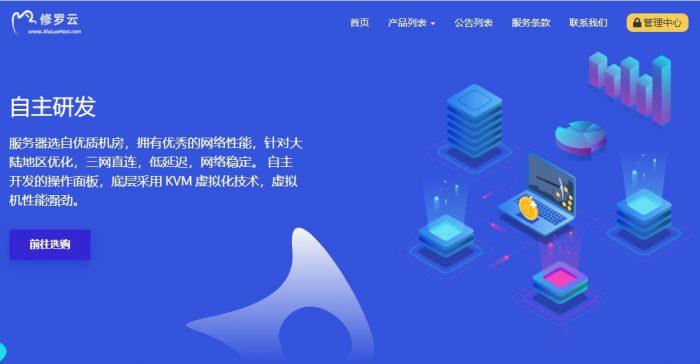
创梦网络-四川大带宽、镇江电信服务器云服务器低至56元
达州创梦网络怎么样,达州创梦网络公司位于四川省达州市,属于四川本地企业,资质齐全,IDC/ISP均有,从创梦网络这边租的服务器均可以备案,属于一手资源,高防机柜、大带宽、高防IP业务,一手整C IP段,四川电信,一手四川托管服务商,成都优化线路,机柜租用、服务器云服务器租用,适合建站做游戏,不须要在套CDN,全国访问快,直连省骨干,大网封UDP,无视UDP攻击,机房集群高达1.2TB,单机可提供1...
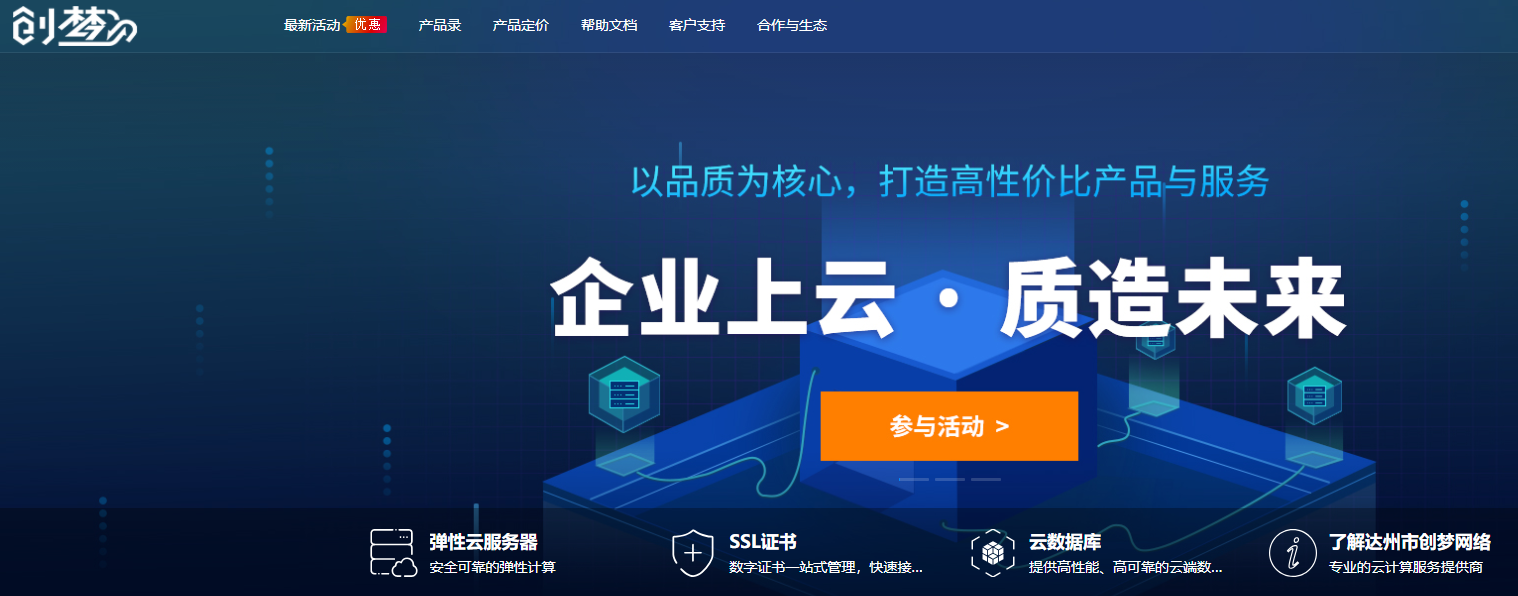
knownhost西雅图/亚特兰大/阿姆斯特丹$5/月,2个IP1G内存/1核/20gSSD/1T流量
美国知名管理型主机公司,2006年运作至今,虚拟主机、VPS、云服务器、独立服务器等业务全部采用“managed”,也就是人工参与度高,很多事情都可以人工帮你处理,不过一直以来价格也贵。也不知道knownhost什么时候开始运作无管理型业务的,估计是为了扩展市场吧,反正是出来较长时间了。闲来无事,那就给大家介绍下“unmanaged VPS”,也就是无管理型VPS,低至5美元/月,基于KVM虚拟,...
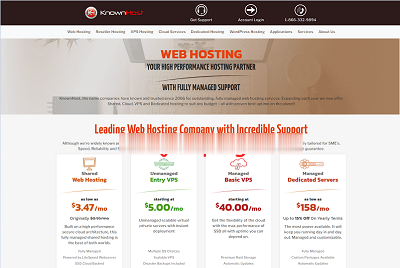
-
外国虚拟主机为什么淘宝上的 外国的虚拟主机 这么便宜?域名服务域名系统主要是什么?查询ip如何查找IP地址?虚拟空间免费试用那位给我介绍个可以试用三天的虚拟空间。免费网站空间有没有免费的网站空间推荐国外网站空间怎么查看一个网站的空间是在国内还是在国外啊?虚拟主机软件谁知道这个虚拟机软件叫什么。合肥虚拟主机虚拟主机哪里买好一些?虚拟主机mysql虚拟主机的数据库有哪些云南虚拟主机云南虚拟主机,公司网站用本地客户,云南数据港怎么样?